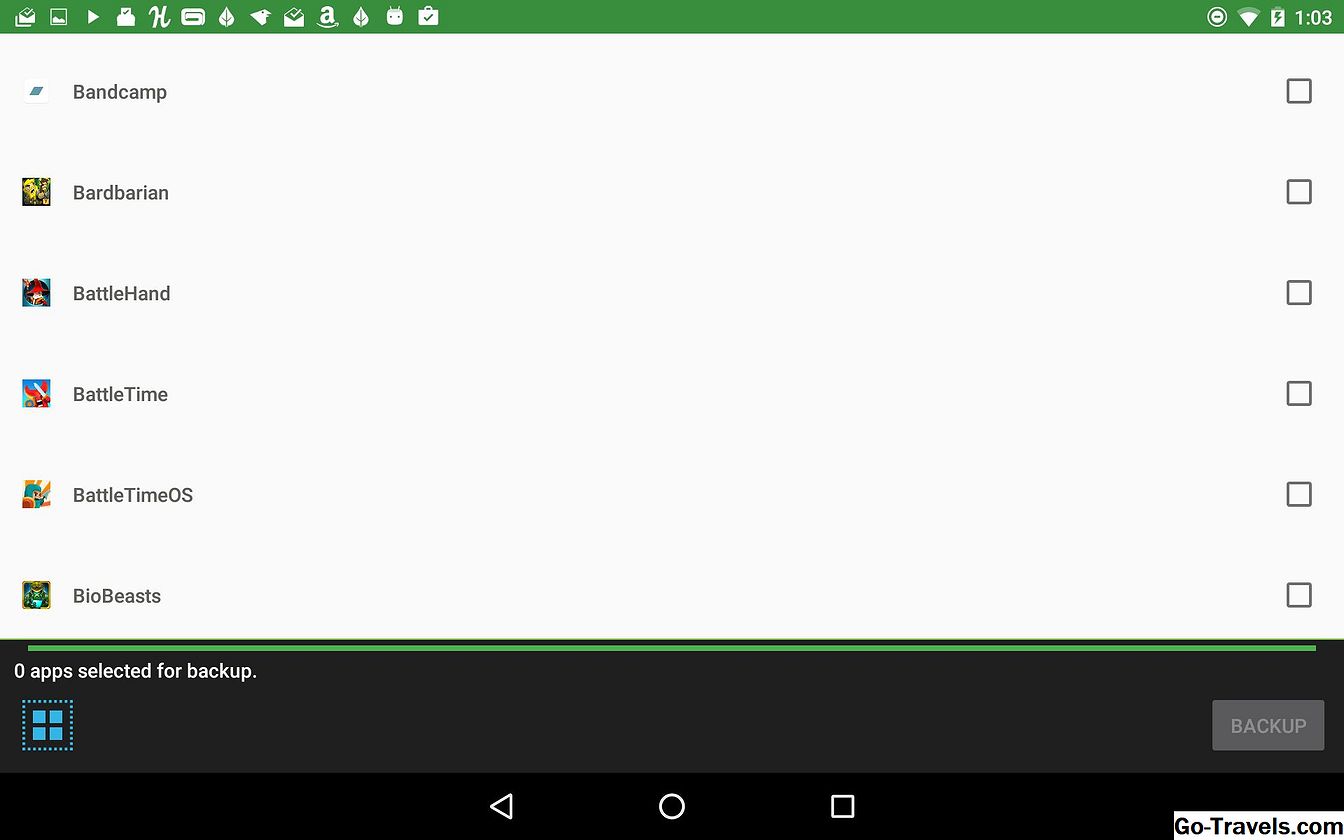Šiame vadove parodysime, kaip iš naujo paleisti KDE plazminio kompiuterio aplinką, nereikėtų iš naujo paleisti viso kompiuterio.
Apskritai tai nėra kažkas, ko jums reikės reguliariai atlikti, bet jei paleidžiate "Linux" platinimą naudodami KDE darbalaukį ir paliekate savo kompiuterį ilgą laiką, po kelių kartų kompiuteris tampa šiek tiek lėtas. dienos.
Dabar daugelis žmonių išmeta kulka ir iš naujo paleidžia kompiuterį, bet jei jūs naudojate kompiuterį kaip bet kokį serverį, tai gali būti ne geriausias sprendimas.
Kaip paleisti KDE plazmą 4
KDE plazminio stalinio kompiuterio paleidimas iš naujo priklauso nuo to, kokią versiją naudojate darbalaukyje.
Tuo pačiu metu paspauskite Alt ir T, kad atidarytumėte terminalo langą ir įveskite šias komandas:
killall plazma-stalinis kompiuteriskstart plazminis darbastalis Pirmoji komanda nužudys dabartinę darbalaukį. Antroji komanda ją iš naujo paleis. Yra keletas būdų iš naujo paleisti "Plasma 5" darbalaukį. Visų pirma atidarykite terminalo langą vienu metu paspausdami Alt ir T. Dabar įveskite šias komandas: killall plasmashellkstart plasmashell Pirmoji komanda nužudys esamą darbalaukį, o antroji komanda ją iš naujo paleis. Antrasis būdas iš naujo paleisti "KDE" "Plazma 5" darbalaukį - paleisti šias komandas: kquitapp5 plasmashellkstart plasmashell Atkreipkite dėmesį, kad jums nereikia paleisti komandų terminalo ir gali būti geriau išbandyti šiuos: Paspauskite "Alt" ir "F2", kurie turėtų parodyti dėžutę, kurioje galite įvesti komandą. Dabar įveskite šią komandą: kquitapp5 plasmashell & & kstart plasmashell Tai yra pats paprasčiausias būdas ir mano pageidaujamas būdas iš naujo paleisti "Plasma" darbastalį. "Killall" komanda leidžia jums nužudyti visus procesus, susijusius su jūsų suteiktu vardu. Tai reiškia, kad jei naudojate 3 "Firefox" atvejus ir paleiskite šią komandą, visi paleisti "Firefox" atvejai bus uždaryti. killall firefox Tai naudinga bandant nužudyti "Plasma" darbalaukį, nes nori tik 1 paleisti, o komanda killall užtikrins, kad paleidus kitą komandą kstart nebus paleista nieko. Daugiau informacijos apie komandą kquitapp5 galite rasti terminalo lange atlikdami šiuos veiksmus: kquitapp5 -h Tai parodo pagalbą kquitapp5 komandai. Kquitapp5 pagalbos komandoje aprašymas yra toks: palieskite d-bus įgalintą programą lengvai Iš esmės "KDE" plazminio kompiuterio įjungta "d-bus", todėl galite sustabdyti "kquitapp5" programos pavadinimą, kuris paleidžia "Plasma" kompiuterį. Ankstesniuose pavyzdžiuose paraiškos pavadinimas yra "Plasmashell". Kquitapp5 komanda priima du jungiklius: "Kstart" komanda leidžia paleisti programas su specialiomis lango savybėmis. Mūsų atveju mes naudojame kstart, norėdami iš naujo paleisti plazminio korpuso programą. Tačiau galite naudoti kstart, kad paleistumėte bet kokią programą, ir galite nurodyti skirtingus parametrus, kad langas būtų rodomas tam tikru būdu. Pavyzdžiui, langą galite rodyti tam tikruose staliniuose ar visose staliniuose kompiuteriuose arba galite padidinti programos maksimumą, perkelkite jį į visą ekraną, patalpinkite jį ant kitų langų ar netgi po kitais langais. Taigi kodėl naudokite kstart ir ne tik paleiskite programos pavadinimą? Naudodamiesi kstart, jūs naudojate plazminį korpusą kaip nepriklausomą paslaugą ir jis jokiu būdu nėra susijęs su terminalu. Išbandykite. Atidarykite terminalą ir įveskite šią komandą: kquitapp5 plasmashell & & plasmashell & Darbalaukis sustos ir bus paleistas iš naujo. Dabar uždarykite terminalo langą. Darbalaukis vėl uždaromas. Nesijaudinkite, kad galite ją iš naujo paleisti iš naujo. Tiesiog paspauskite Alt ir F2 ir paleiskite šią komandą: Tai neturėtų būti kažkas, ką turėtumėte daryti reguliariai, bet verta žinoti, ypač jei paleidus KDE darbastalio aplinką mašinoje, kuri ilgą laiką įjungta. Kaip paleisti "KDE" plazmą 5
Kas atsitinka, kai paleidau Killall
Kas atsitinka paleidus KQuitapp5
Kas atsitinka paleidus KStart
Santrauka